今天给大家介绍一下怎么切换win10电脑中默认的应用语言的具体操作步骤。
-
1. 打开电脑,进入桌面,点击左下角的“开始”图标。

-
2. 在打开的菜单中,点击左侧的齿轮图标,进入“设置”。
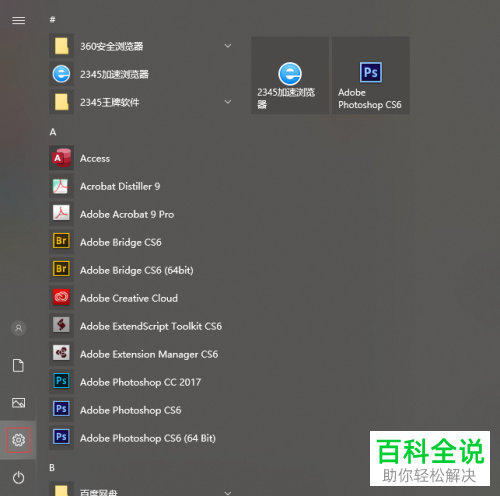
-
3. 如图,进入“Windows 设置”页面后,找到“时间和语言”选项,点击。

-
4. 在打开的时间和语言设置页面,点击左侧的“语言”选项。

-
5. 然后在右侧打开的页面,找到想要切换的语言,点击,在打开的菜单中,点击“选项”按钮。

-
6. 如果我们的“语言包”还没有下载,则点击下载按钮,下载语言包。
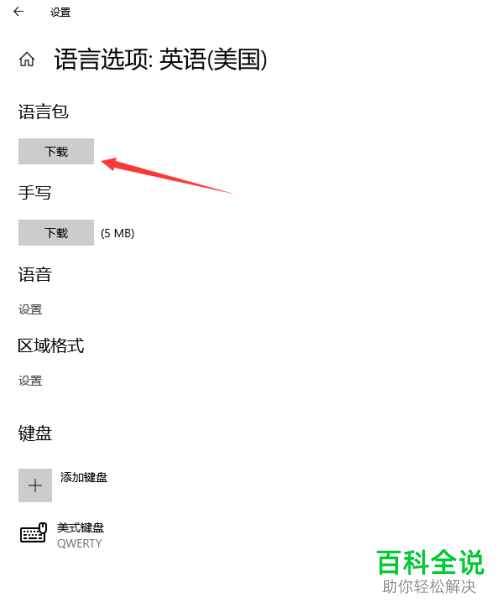
-
7. 然后返回到想要选择的语言,点击如图左下角的向上图标,如图,我们选择的语言就切换为默认应用语言了。


-
以上就是怎么切换win10电脑中默认的应用语言的具体操作步骤。
